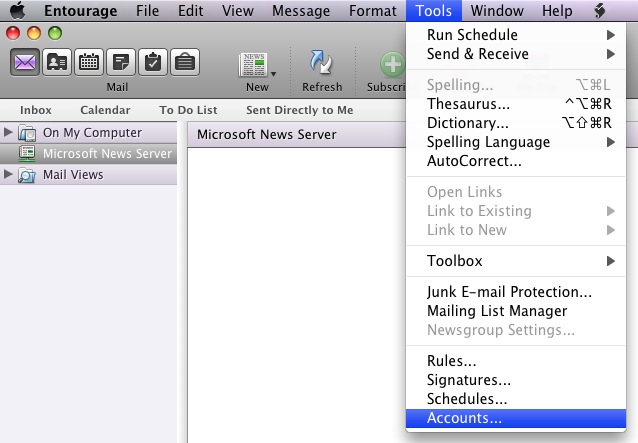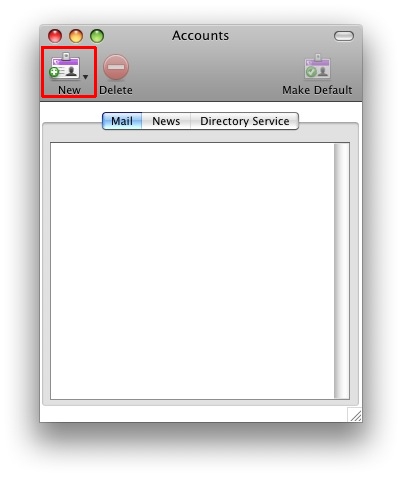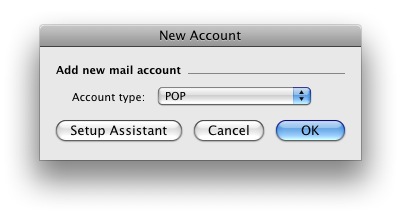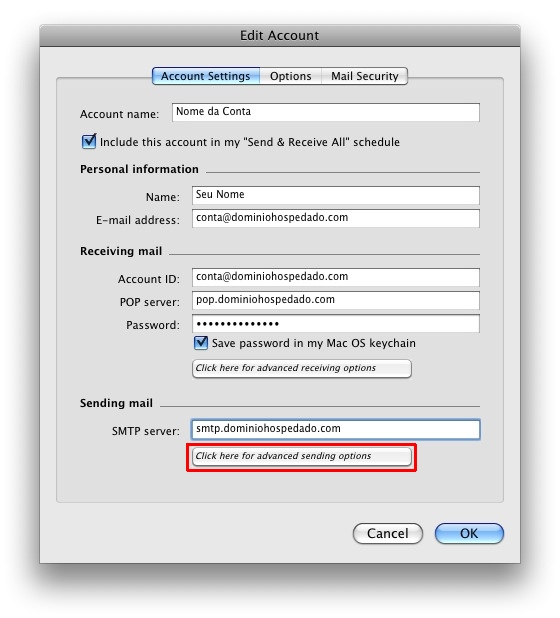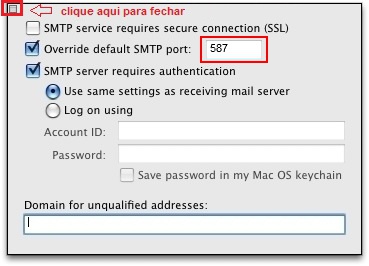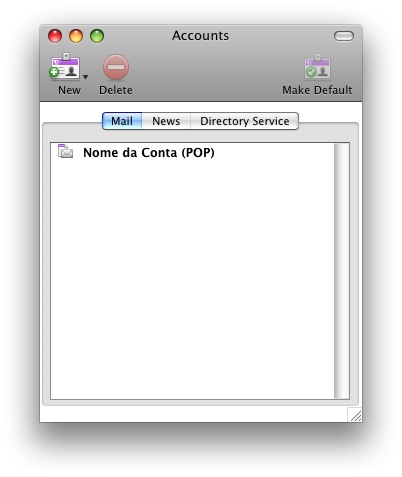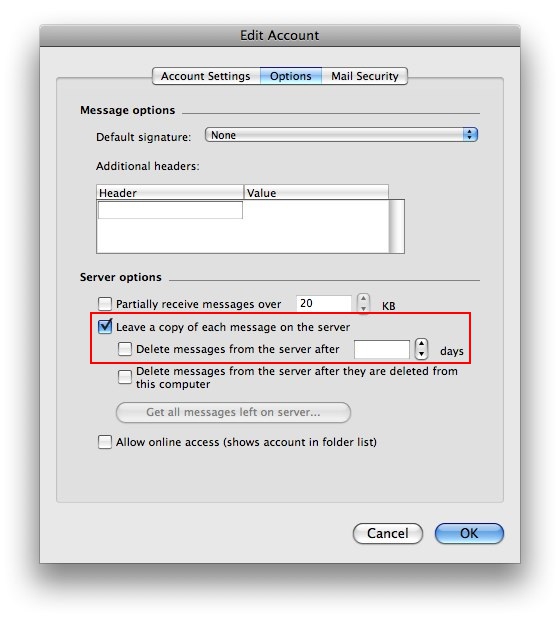Microsoft Entourage (Mac OS X) - POP/SMTP

|
Sempre que for solicitado o endereço de e-mail (ou, em alguns casos, o login da conta) na configuração de programas de e-mail, utilize o endereço completo (Exemplo: joao@dominio.com.br). |
1. Abra o Microsoft Entourage e clique em Tools > Acounts
2. Na janela seguinte clique em New
3. No campo Account Type selecione POP e clique em OK
4. Na janela a seguir preencha os campos com os seguintes dados:
- Account name com o nome da conta
- Name com o seu nome
- E-Mail address com o endereço de e-mail completo (exemplo: joao@dominio.com.br)
![]() Digite seu e-mail completo
Digite seu e-mail completo
- Account ID com o endereço de e-mail completo (exemplo: joao@dominio.com.br)
![]() Digite seu e-mail completo
Digite seu e-mail completo
- POP server com o endereço pop.dominio.com.br
![]() Altere dominio.com.br para o nome que vem após o "@" do seu e-mail.
Altere dominio.com.br para o nome que vem após o "@" do seu e-mail.
- Password com a senha da conta
- SMTP Server com o endereço smtp.dominio.com.br
![]() Altere dominio.com.br para o nome que vem após o "@" do seu e-mail.
Altere dominio.com.br para o nome que vem após o "@" do seu e-mail.
5. Depois Clique em Click here for advanced sending options e marque as seguintes opções:
- SMTP server requires authentication
- Use same settings as receiving mail server
- Clique no quadrado localizado no canto superior esquerdo para fechar essa janela e clique em OK na janela seguinte.
6. Pronto, sua conta está configurada, feche a janela que será exibida:
Como deixar cópia das mensagens no servidor
- 1. No Entourage, escolha Tools (Ferramentas) , depois selecione Accounts (Contas).
- 2. Clique duas vezes na conta que deseja editar.
- 3. Selecione a aba Options (Opções) localizada na parte superior da janela.
- 4. Selecione a opção "Leave a copy of each message on the server" (Deixar uma cópia de cada mensagem no servidor).
![]() Marque a opção Delete messages from server after (Remover do servidor) e deixe apenas 7 days (dias).
Marque a opção Delete messages from server after (Remover do servidor) e deixe apenas 7 days (dias).
- 5. Clique em OK.
- 6. Feche a janela Accounts (Contas).
![]() Caso deixe mais que 7 dias poderá:
Caso deixe mais que 7 dias poderá:
- Enfrentar lentidão ao enviar e receber e-mails.
- Receber um aviso que sua caixa está chegando a 90% de uso.
- Superlotar a sua caixa postal e deixar de receber e-mails.
Nestes casos terá que entrar no seu e-mail pelo webmail e apagar as mensagens antigas.
Veja também
Recebi uma mensagem que minha caixa/domínio está com 90% de uso